Excel下拉框是一种常用的数据输入方式,它允许用户从预定义的选项列表中选择一个值。本文将介绍多种在Excel中设置下拉框的方法,并提供详细的操作步骤和注意事项。让我们一起来看看吧!
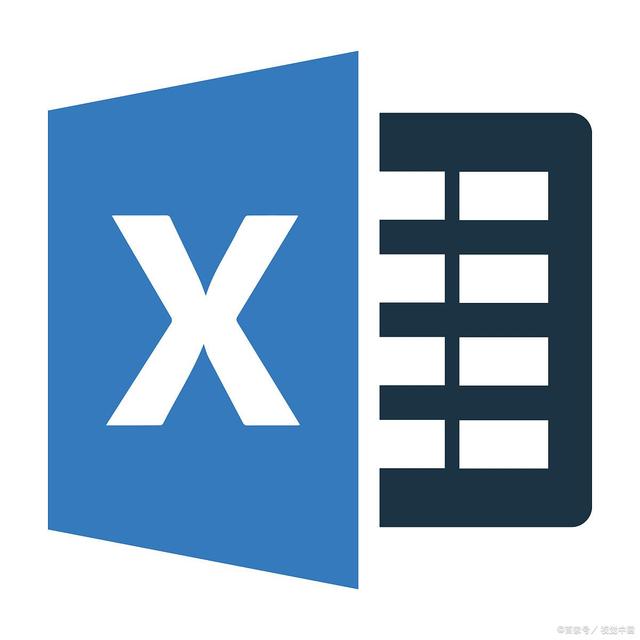
方法一、通过数据验证设置下拉框
选中要设置下拉框的单元格:在Excel工作表中,选择需要设置下拉框的单元格。
打开数据验证:在菜单栏中选择“数据”,然后选择“数据验证”(或使用快捷键Ctrl+Shift+L)。
选择序列来源:在弹出的数据验证窗口中,选择“序列来源”,然后输入下拉框中可选项的逗号分隔值或引用。
确定并应用验证:在数据验证窗口中,点击“确定”按钮应用验证。现在,选中的单元格将显示下拉框箭头,用户可以从选项列表中选择一个值。
注意事项:
在使用数据验证设置下拉框时,确保输入正确的序列来源,以避免无效或重复的选项。
方法二、通过定义名称设置下拉框
创建选项列表:在Excel工作表中,创建一个包含下拉框选项的单元格区域。
定义名称:在菜单栏中选择“公式”,然后选择“名称管理器”(或使用快捷键Ctrl+Shift+F3)。
创建新名称:在名称管理器中,点击“新建”按钮创建一个新名称。
输入名称和引用:在新名称窗口中,输入一个简短、有意义的名称,然后在“引文”区域输入选项列表的引用。
应用名称:在数据验证窗口中,选择“序列来源”,输入刚刚创建的名称。点击“确定”按钮应用验证。现在,选中的单元格将显示下拉框箭头,用户可以从选项列表中选择一个值。
注意事项:
在使用定义名称设置下拉框时,确保输入正确的名称和引用,以避免出现错误。
方法三、通过数据链接设置下拉框
创建选项列表:在Excel工作表中,创建一个包含下拉框选项的单元格区域。为每个选项创建一个单独的单元格。
选中要设置下拉框的单元格:在另一个工作表中,选择需要设置下拉框的单元格。
创建数据链接:在菜单栏中选择“数据”,然后选择“数据验证”(或使用快捷键Ctrl+Shift+L)。在弹出的数据验证窗口中,选择“序列来源”,并输入以下公式:=INDIRECT("Sheet2!A1:A3"),其中Sheet2是包含选项列表的工作表名称,A1:A3是选项列表的单元格范围。点击“确定”按钮应用验证。现在,选中的单元格将显示下拉框箭头,用户可以从选项列表中选择一个值。
注意事项:
在使用数据链接设置下拉框时,确保输入正确的公式和选项列表的位置。当选项列表所在的工作表或单元格范围发生变化时,需要更新公式。
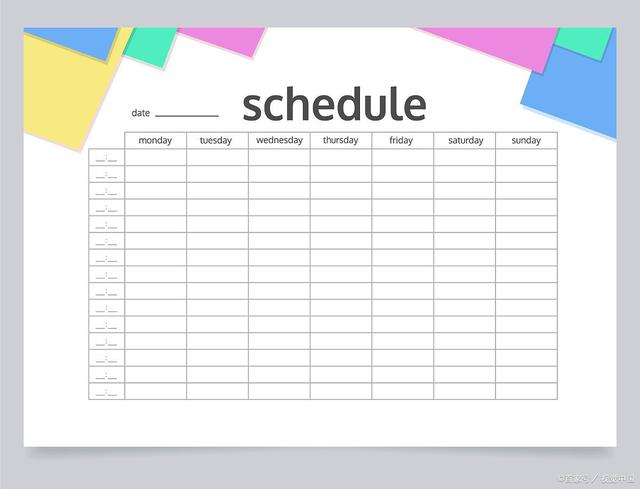
在实际操作中我们可以根据实际情况和个人偏好选择合适的方法进行操作。需要注意的是,在使用数据验证、定义名称或数据链接设置下拉框时,需要注意正确的输入序列来源、名称和引用以及公式,以避免出现错误。别忘了点赞、收藏和关注!